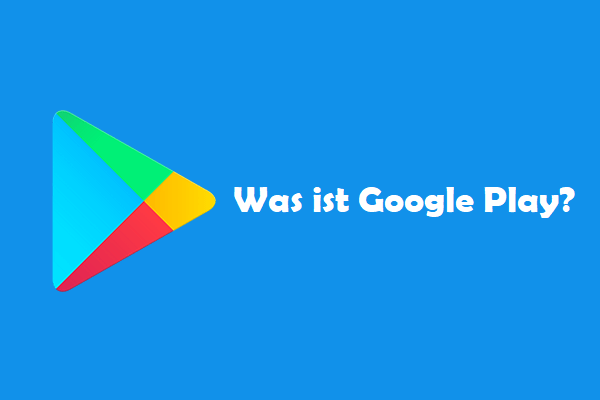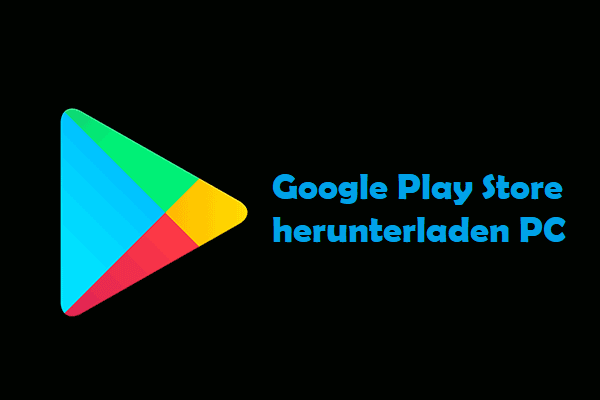Lernen Sie den Chrome Web Store kennen und nutzen Sie ihn, um nützliche Erweiterungen für Ihren Google Chrome-Browser zu finden und hinzuzufügen. Sie erhalten eine detaillierte Anleitung zur Installation und Verwaltung von Chrome Web Store-Erweiterungen.
Was ist der Chrome Web Store?
Der Chrome Web Store ist der offizielle Online-Store von Google, der verschiedene Erweiterungen und Apps für den Google Chrome-Browser anbietet. Entwickler können kostenlose und kostenpflichtige Erweiterungen oder Apps im Chrome Web Store veröffentlichen und die Benutzer können sie leicht finden und installieren.
Im Chrome Web Store werden Apps und Erweiterungen auf der Grundlage der Sprache und des Standorts Ihres Chrome-Browsers angezeigt. Sie können auf das Einstellungssymbol klicken, um die Sprache und das Land zu ändern, in dem Sie die vorgestellten Inhalte sehen möchten.
Sie können im Chrome Web Store ganz einfach kostenlose Erweiterungen zu Chrome hinzufügen. Für kostenpflichtige Elemente benötigen Sie ein Google-Zahlungskonto.
So öffnen Sie den Chrome Web Store
Um auf den Chrome Web Store zuzugreifen, können Sie in Ihrem Google Chrome-Browser zu https://chrome.google.com/webstore/category/extensions gehen.
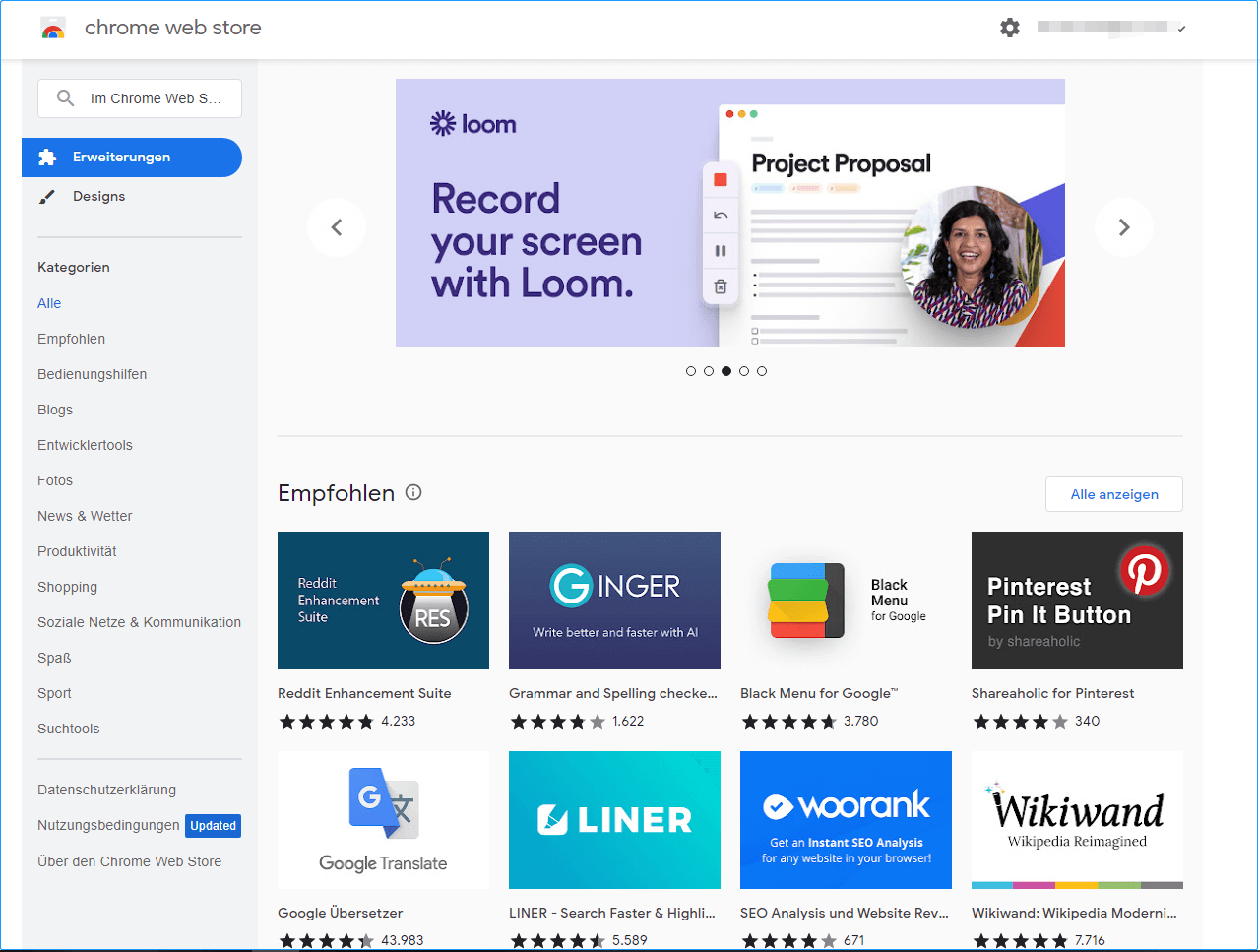
Chrome Web Store-Erweiterungen
Mit den Chrome Web Store-Erweiterungen können Nutzer das Surferlebnis anpassen und die Funktionen von Chrome in verschiedenen Bereichen individuell gestalten. Sie können den Chrome Web Store zum Installieren von Erweiterungen öffnen, um Produktivitätstools, die Anreicherung von Webseiteninhalten, die Sammlung von Informationen, Spiele und vieles mehr zu erhalten. Erweiterungen bauen auf Webtechnologien wie HTML, JavaScript und CSS auf. Sie werden in einer separaten Ausführungsumgebung (Sandbox) ausgeführt und interagieren mit dem Google Chrome-Browser.
So installieren Sie Chrome-Erweiterungen aus dem Chrome Web Store
- Gehen Sie in Ihrem Chrome-Browser zu https://chrome.google.com/webstore/category/extensions.
- Nachdem Sie die Seite mit den Chrome Web Store-Erweiterungen aufgerufen haben, sehen Sie auf der linken Seite verschiedene Erweiterungskategorien. Sie können auf eine Kategorie klicken, um alle verfügbaren Erweiterungen dieser Kategorie anzuzeigen. Sie können die Zielerweiterung finden, die Sie zu Ihrem Chrome-Browser hinzufügen möchten. Alternativ können Sie auch das Schlüsselwort in das Suchfeld eingeben, um verwandte Erweiterungen zu finden. Wählen Sie die Zielerweiterung aus und klicken Sie auf die Schaltfläche Zu Chrome hinzufügen, um sie zu Ihrem Chrome-Browser hinzuzufügen.
So verwalten Sie Chrome Web Store-Erweiterungen
- Öffnen Sie den Chrome-Browser.
- Klicken Sie auf das Drei-Punkte-Symbol in der oberen rechten Ecke und wählen Sie Weitere Tools -> Erweiterungen. Oder gehen Sie direkt zu chrome://extensions/ in Chrome.
- Sie können alle installierten Erweiterungen Ihres Chrome-Browsers sehen. Sie können die Erweiterung einfach ein- oder ausschalten. Sie können aber auch auf Details klicken, um die detaillierten Informationen der Erweiterung anzuzeigen und die Einstellungen der Erweiterung zu ändern, z. B. Im Inkognitomodus zulassen, Zugriff auf Websites zulassen usw. Um eine Erweiterung zu entfernen, können Sie auf die Schaltfläche Entfernen klicken, um die Erweiterung aus Ihrem Browser zu deinstallieren.
Beliebte kostenlose Erweiterungen und Anwendungen im Chrome Web Store
- Google Übersetzer
- Custom Cursor for Chrome
- Google Dictionary
- Volume Master
- Momentum
- BlockSite
- Hola VPN
- Honey
- Roblox+
- Todoist for Chrome
So ändern Sie Themen für Ihren Chrome-Browser
- Klicken Sie auf der linken Seite des Chrome Web Store auf Themen.
- Sie können alle verfügbaren Chrome-Themen sehen. Wählen Sie Ihr Lieblingsthema, z. B. ein dunkles Thema, und klicken Sie auf Zu Chrome hinzufügen, um das Aussehen Ihres Chrome-Browsers zu ändern.
Tipp: Sie können Erweiterungen für die Desktop-Version von Google Chrome ganz einfach über den Chrome Web Store finden und hinzufügen. Für mobile Android-Geräte lässt Google Sie jedoch keine Erweiterungen zum mobilen Chrome-Browser hinzufügen. Hier müssen Sie eine Umgehungslösung verwenden. Sie können einen Chromium-basierten Browser eines Drittanbieters wie Yandex und Kiwi Browser verwenden, um den Chrome Web Store zu öffnen und Chrome-Erweiterungen auf Android hinzuzufügen.
Chrome Web Store herunterladen
Chrome Web Store ist ein Online-Store-Dienst und bietet keine eigenständige App für Desktop oder Handy. Sie können ihn direkt in Ihrem Google Chrome-Browser öffnen und verwenden.
Fazit
Der Google Chrome Web Store ist der beste Ort, an dem Sie nützliche Erweiterungen für Ihren Chrome-Browser finden und installieren können. Jetzt können Sie zum Chrome Web Store gehen, um Ihre bevorzugten Chrome-Erweiterungen hinzuzufügen, um mehr Funktionen von Chrome zu erhalten. Für andere Computer Tipps und Tricks, können Sie MiniTool Software offizielle Website besuchen.